如今随着智能手机的普及,人们对于手机应用的需求也越来越高,有时候我们在朋友或者家人之间想要分享一款精彩的应用时,却发现只能通过网络下载,这无疑给我们带来了不便。幸运的是蓝牙技术的出现为我们提供了一种便捷的方式,即利用蓝牙传送软件到其他手机。蓝牙传输软件的方法简单易行,只需几个简单的步骤,就能将你喜欢的应用分享给他人,实现互相交流与分享。接下来我们将介绍一些传送软件到其他手机的技巧,帮助你更好地利用蓝牙技术。
利用蓝牙传送软件到其他手机的技巧
具体方法:
1.打开手机1界面,点击灰色齿轮状的设置图标。
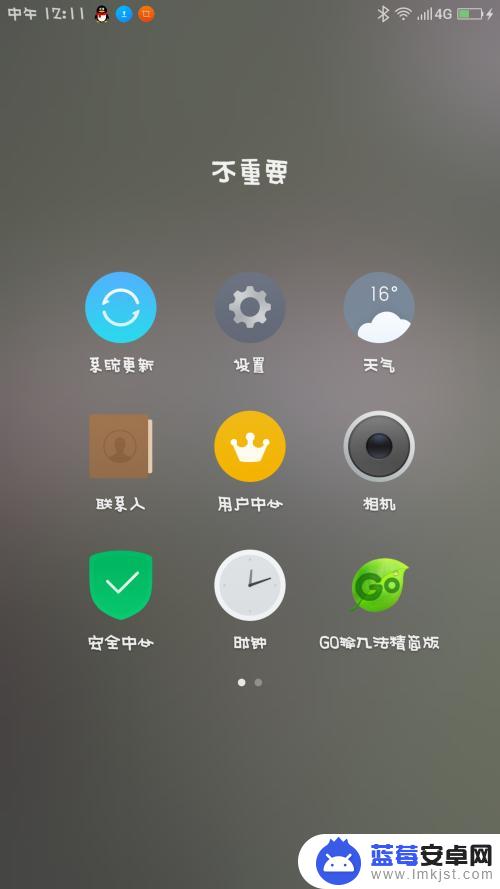
2.进入手机1的设置界面,点击蓝牙图标。
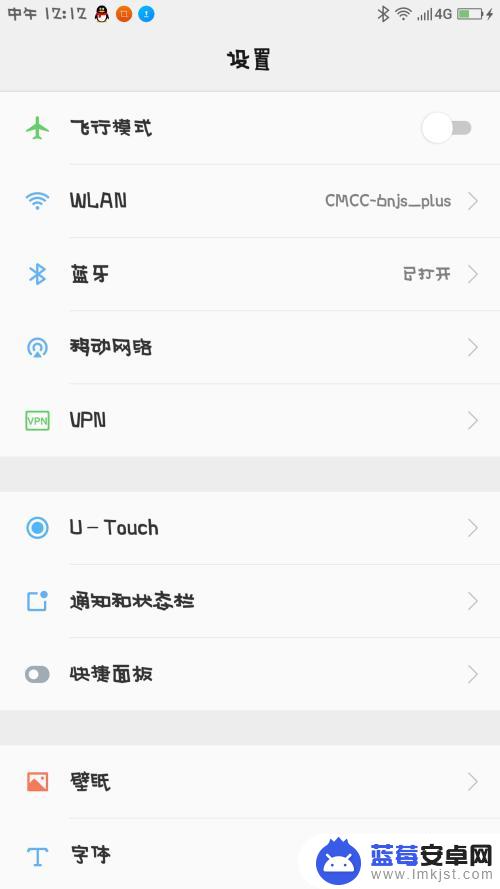
3.将手机1的蓝牙打开,开关变成绿色即可。
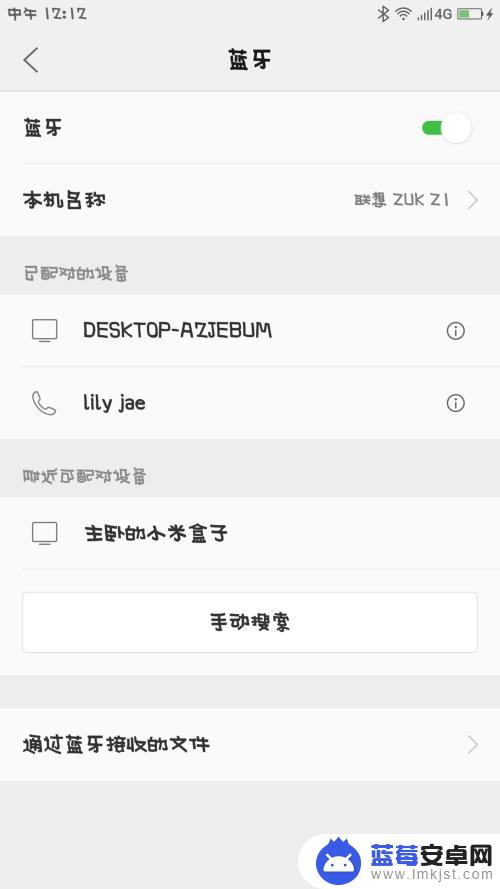
4.在手机1界面里,点击最下方的搜索图标,寻找手机2。
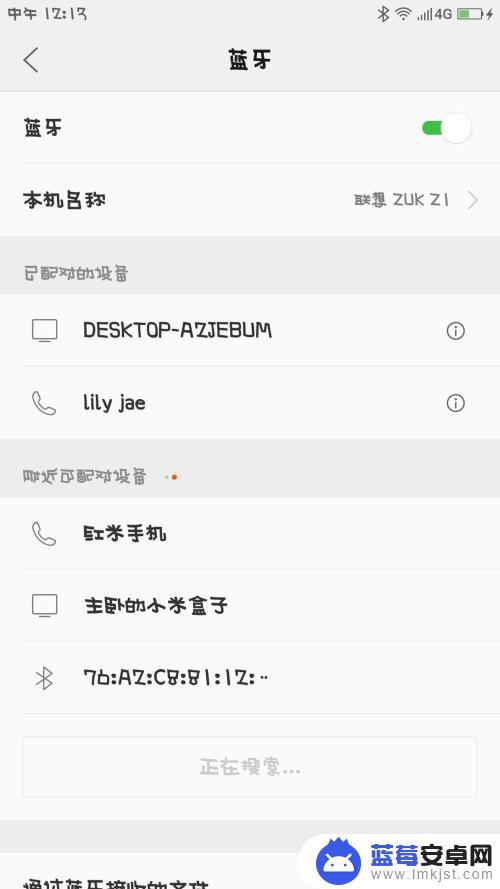
5.手机2打开,仔细观察界面,找到设置的图标,点击它。
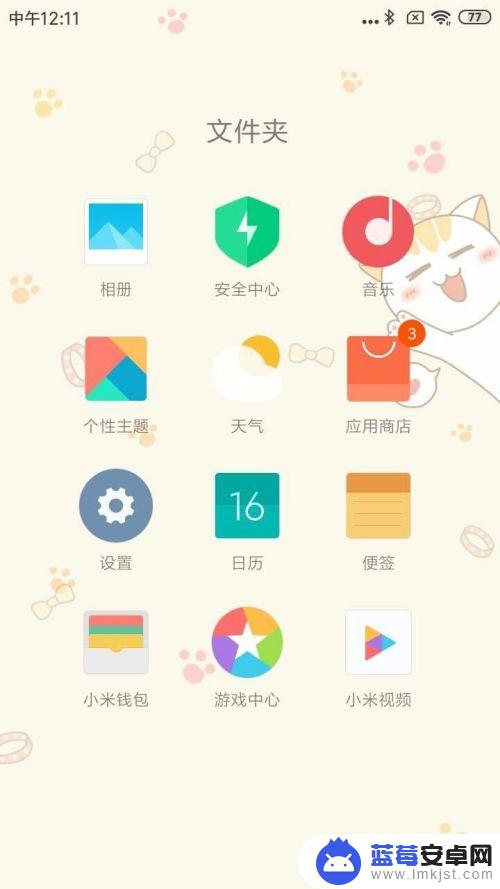
6.手机2的设置界面,仔细观察,点击蓝牙图标。
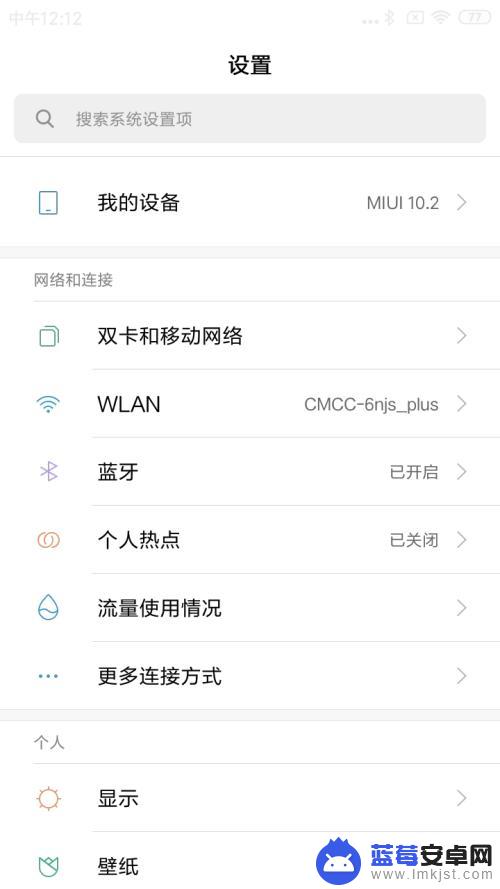
7.手机2的蓝牙界面,点击右侧的开关,将它变成蓝色。
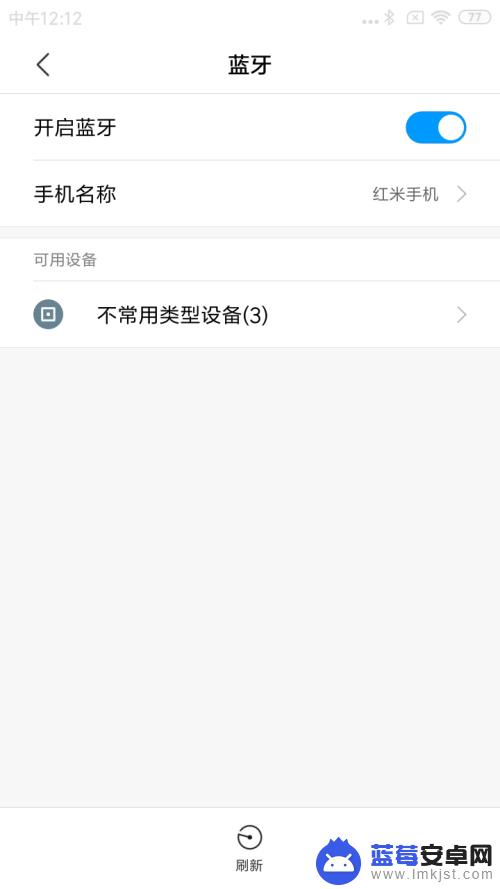
8.手机1找到手机2的名称,点击进行配对。
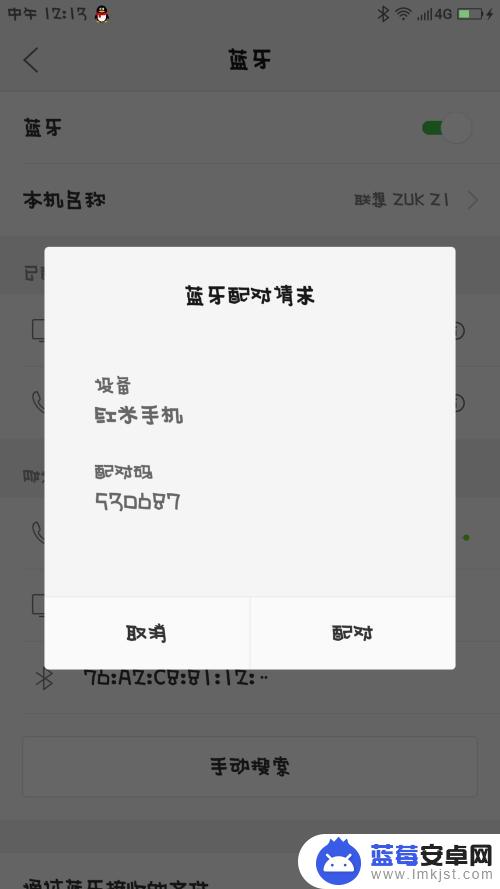
9.手机2收到手机1发来的消息,并且点击进行配对。
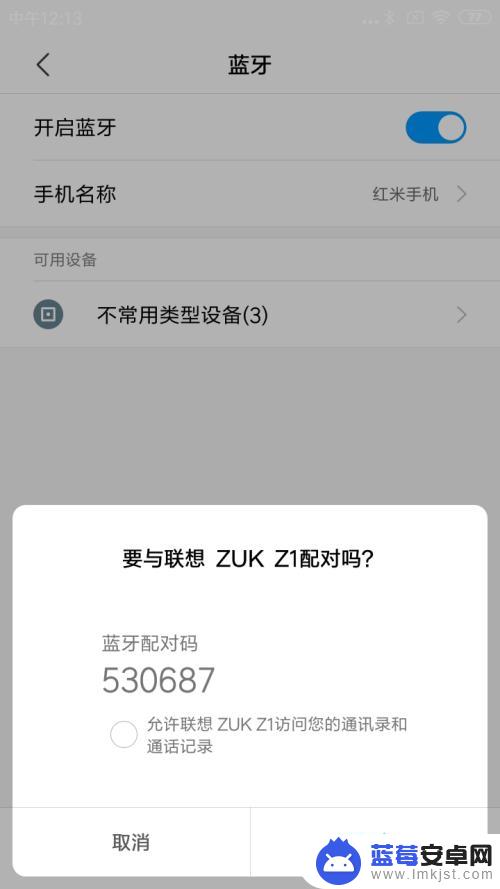
10.手机1的浏览器打开,点击最下面一排第3个文件的图标。
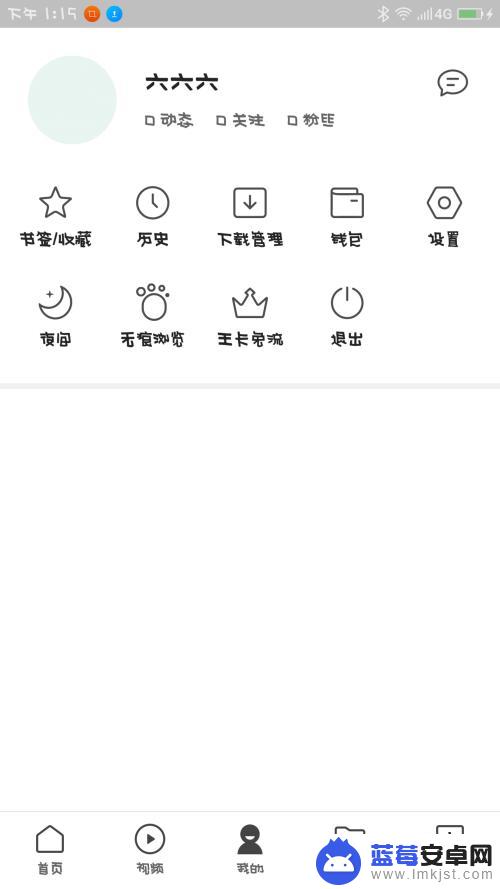
11.手机1的界面,仔细观察,点击第2排第3个安装包图标。
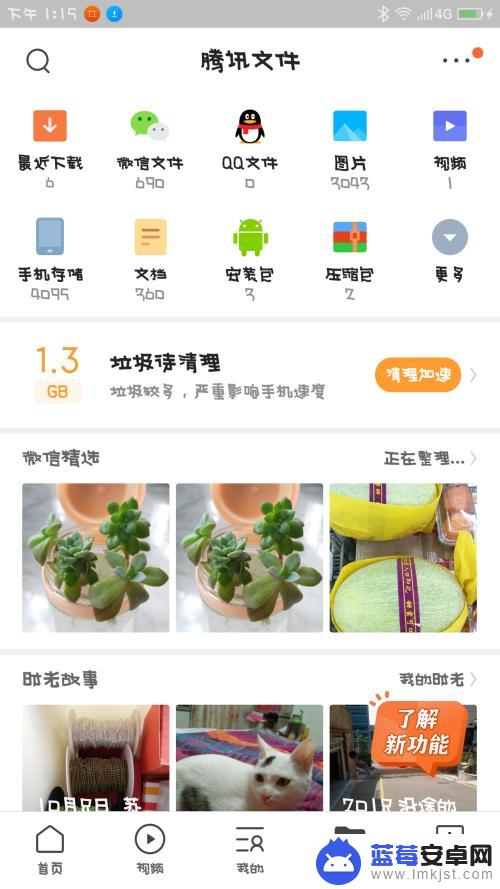
12.手机1界面跳转,手指长按住其中一个安装包。
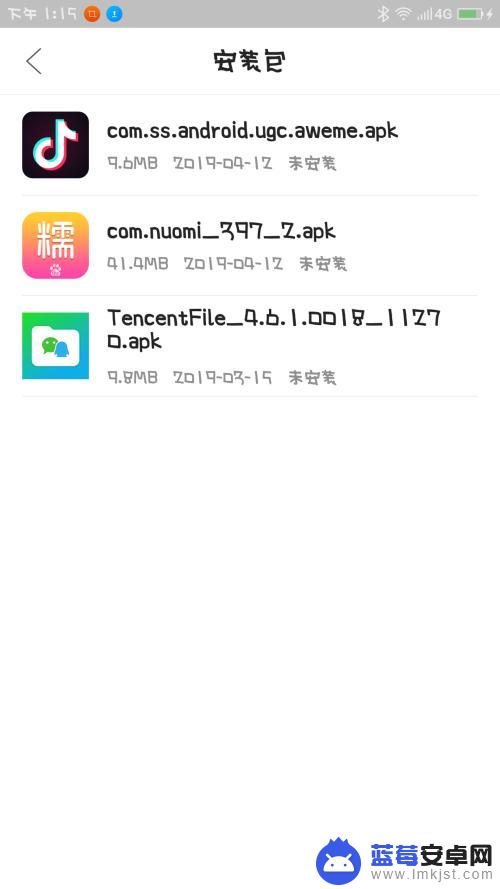
13.手机1的界面,仔细观察,选择点击蓝牙图标。
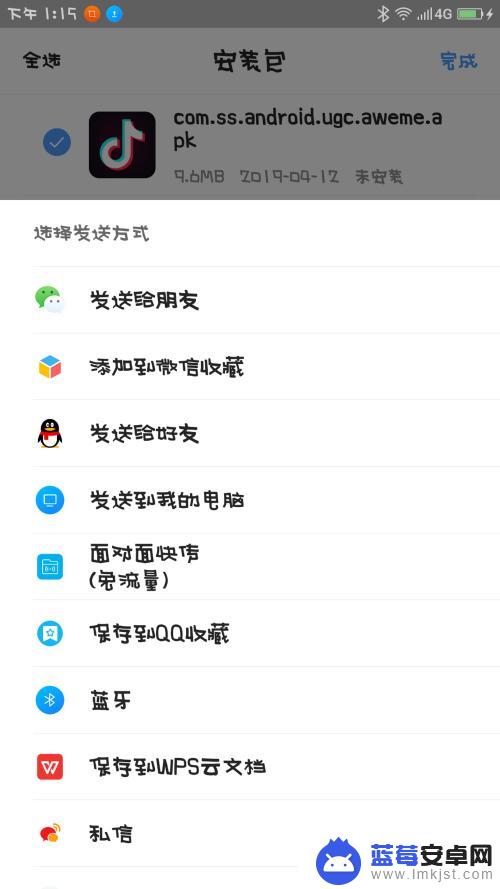
14.手机1的界面跳转,仔细观察,选择点击要发送的设备。
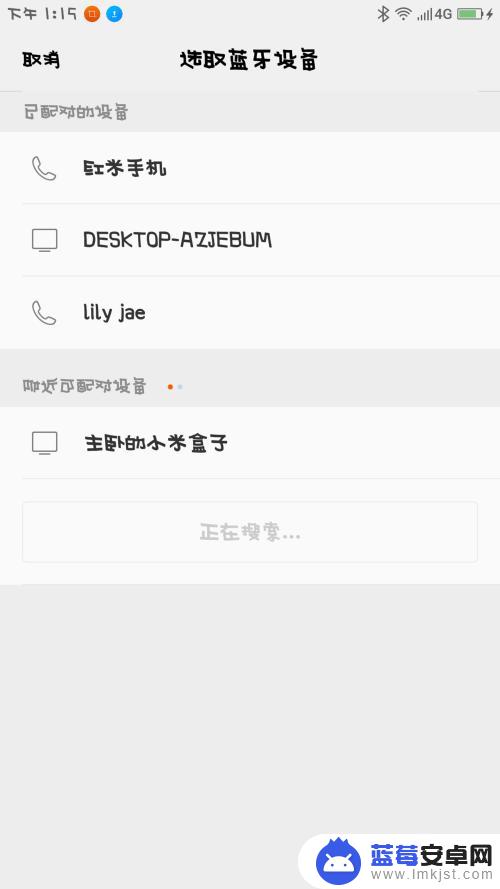
15.手机2收到指令,手指点击接收。
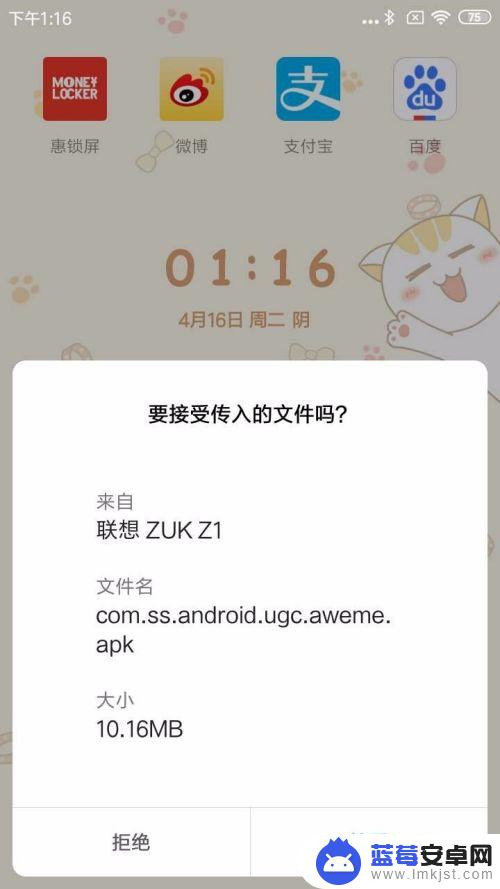
16.手机2就会开始进入文件传输,等进度条完成以后。软件就可以接收到了。
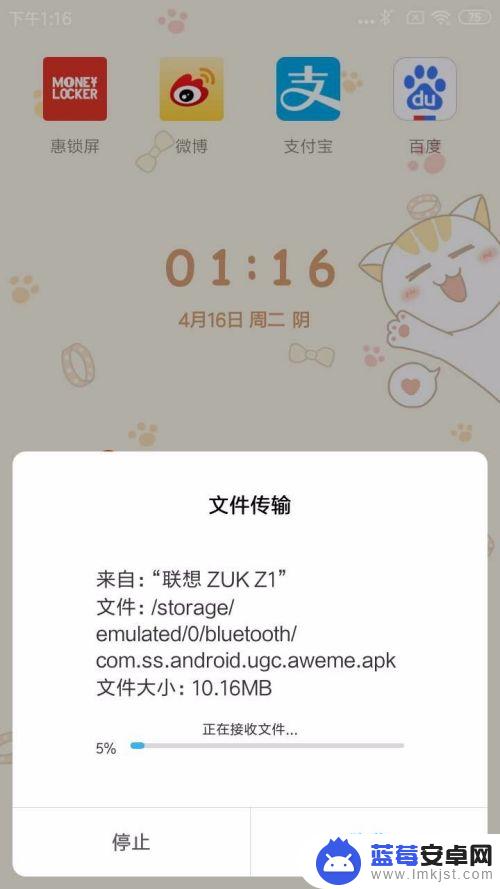
以上就是如何利用蓝牙将软件传输到另一部手机的全部内容,有需要的用户可以按照以上步骤进行操作,希望对大家有所帮助。












